在以往,我们在Win10系统中设置语言都会到控制面板中打开设置,但是现在很多用户发现控制面板中的语言选项不见了,找不到这是怎么回事呢?原来Win10逐渐去控制面板面板化,现在的新版win10已经取消了控制面板的语言选项,下面一起来看看新版Win10是怎么进行语言选项设置的。
1、打开开始菜单,然后进入设置。也可以使用WIN+I打开设置。
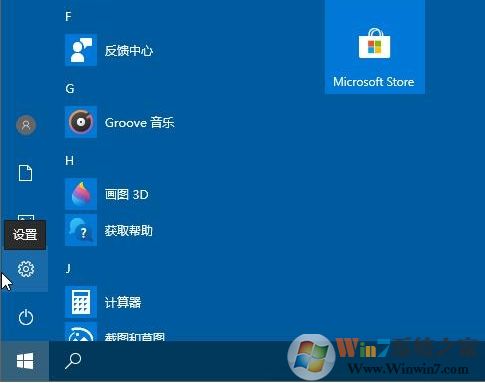
2、点选“时间和语言”选项;
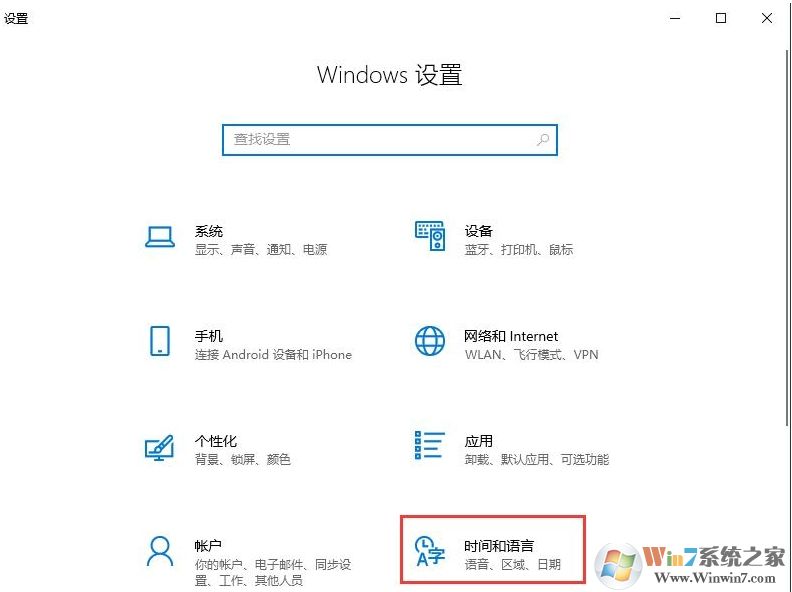
3、这 时我们再选择语言,这时你就可以看到语言界面了。
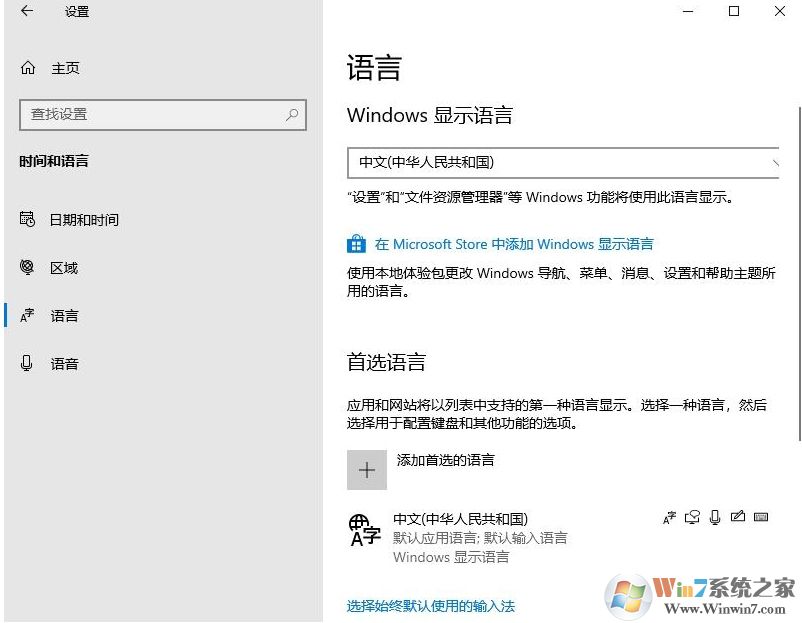
4、你也可以直接在搜索框中输入语言设置来打开语言选项,
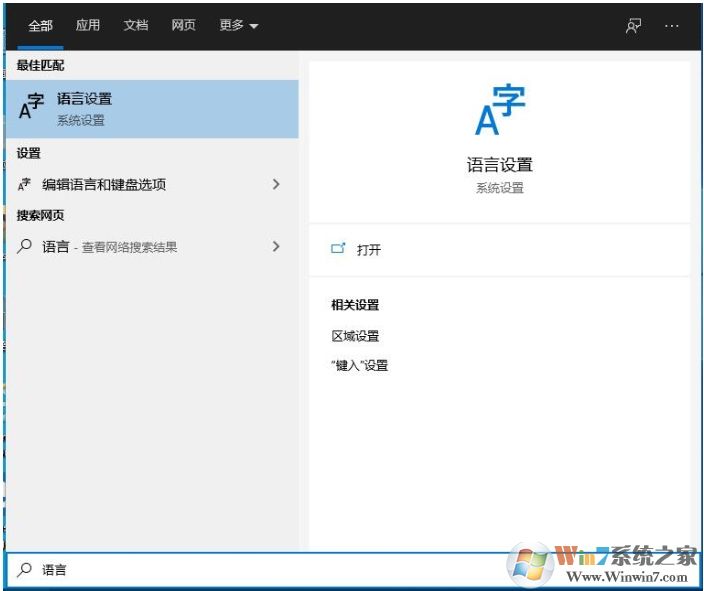
所以说,现在新版本的Win10不再需要去控制面板中找语言选项了,而是去设置中进入就可以了。